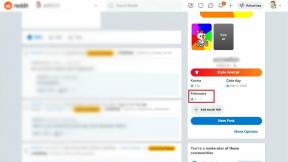Perbaiki Pencadangan Windows gagal dengan kesalahan 0x807800C5
Bermacam Macam / / November 28, 2021
Jika Anda menghadapi pesan kesalahan “Ada kegagalan dalam menyiapkan gambar cadangan dari salah satu volume di set cadangan. (0x807800C5)” maka kemungkinan proses backup diblokir oleh beberapa program pihak ke-3. Terkadang, kesalahan juga disebabkan karena data Cadangan lama menjadi usang, dan menghapusnya tampaknya memperbaikinya.
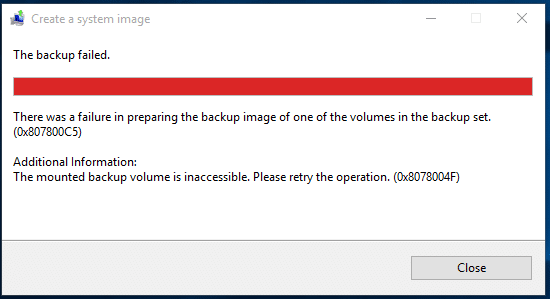
Memiliki cadangan data sangat penting jika sistem Anda secara tidak sengaja rusak, data cadangan ini datang dengan sangat mudah. Hardware atau Software seiring dengan perkembangan zaman menjadi kurang efisien. Terkadang mereka tidak berfungsi sehingga menyebabkan kerusakan pada Windows Anda dalam hal ini Anda akan kehilangan semua data Anda di sistem, jadi itulah mengapa mengambil cadangan sistem Anda sangat penting. Jadi tanpa membuang waktu, mari kita lihat bagaimana sebenarnya Memperbaiki Pencadangan Windows gagal dengan kesalahan 0x807800C5 dengan bantuan langkah-langkah yang tercantum di bawah ini.
Isi
- Perbaiki Pencadangan Windows gagal dengan kesalahan 0x807800C5
- Metode 2: Ganti nama folder cadangan
- Metode 3: Hapus data cadangan lama
- Metode 4: Pastikan Layanan Volume Shadow Copy sedang berjalan
- Metode 5: Buat Akun Pengguna Baru
Perbaiki Pencadangan Windows gagal dengan kesalahan 0x807800C5
1. Membuka Prompt Perintah. Pengguna dapat melakukan langkah ini dengan mencari 'cmd' lalu tekan Enter.

2. Sekarang ketik yang berikut di cmd dan tekan enter:
Sfc / scannow. sfc /scannow /offbootdir=c:\ /offwindir=c:\windows

3. Tunggu proses di atas selesai dan setelah selesai, restart PC Anda.
4. Selanjutnya, lari CHKDSK untuk Memperbaiki Kesalahan Sistem File.
5. Biarkan proses di atas selesai dan reboot PC Anda untuk menyimpan perubahan.
Metode 2: Ganti nama folder cadangan
1. Jenis Kontrol di pencarian Windows lalu klik Panel kendali.

2. Selanjutnya, ketik Riwayat File di dalam pencarian Control Panel dan klik untuk membukanya.

3. Klik Pencadangan Gambar Sistem di bawah. Sekarang Anda akan melihat lokasi gambar cadangan Anda, navigasikan ke jalur tersebut.
4. Setelah Anda memiliki lokasi, Anda akan melihat folder WindowsImageBackup. Cukup ganti nama folder ini menjadi WindowsImageBackup.old dan coba lagi proses pencadangan.
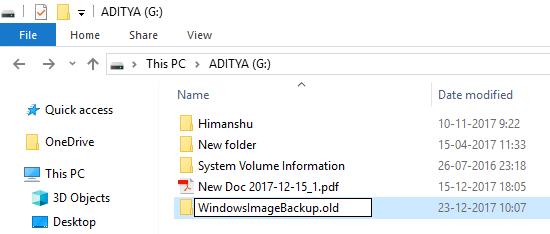
5. Jika cadangan lama memakan banyak ruang, Anda lebih baik menghapusnya daripada mengganti namanya.
Sekarang jalankan Buat wizard gambar sistem lagi, kali ini akan selesai tanpa kesalahan.
Metode 3: Hapus data cadangan lama
Jika metode di atas tidak berhasil, pastikan untuk menghapus file atau folder di bawah ini di dalam folder cadangan Anda:
A. Datafile – MediaID.bin
B. Folder – Windowsimagebackup
C. Nama komputer (nama file)
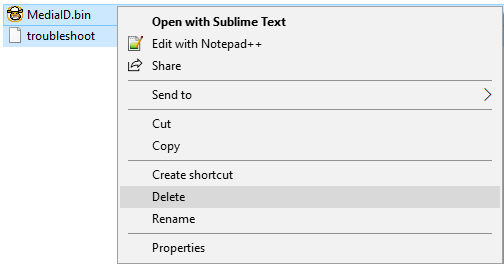
Setelah itu reboot PC Anda dan lihat apakah Anda bisa Perbaiki Pencadangan Windows gagal dengan kesalahan 0x807800C5.
Metode 4: Pastikan Layanan Volume Shadow Copy sedang berjalan
1. Tekan Tombol Windows + R lalu ketik services.msc dan tekan Enter.

2. Menemukan Salinan Bayangan Volume kemudian klik dua kali untuk membuka propertinya.
3. Sekarang pastikan Jenis startup diatur ke Otomatis dan jika layanan belum berjalan, klik Mulailah.
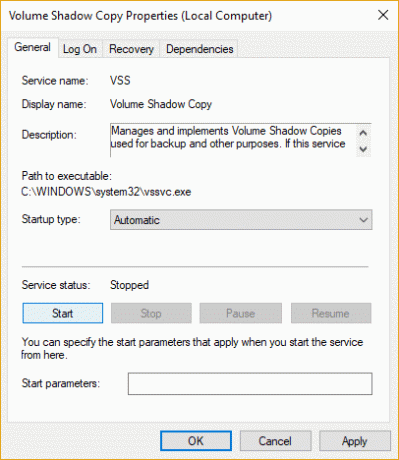
4. Klik Terapkan, diikuti oleh OK.
5. Nyalakan ulang PC Anda untuk menyimpan perubahan dan lihat apakah Anda dapat Perbaiki Pencadangan Windows gagal dengan kesalahan 0x807800C5.
Metode 5: Buat Akun Pengguna Baru
1. Tekan Tombol Windows + I untuk membuka Pengaturan lalu klik Akun.

2. Klik Tab Keluarga & orang lain di menu sebelah kiri dan klik Tambahkan orang lain ke PC ini di bawah orang lain.

3. Klik, Saya tidak memiliki informasi masuk orang ini di bawah.

4. Pilih Tambahkan pengguna tanpa akun Microsoft di bawah.

5. Sekarang ketik nama pengguna dan kata sandi untuk akun baru dan klik Lanjut.

Direkomendasikan:
- Perbaiki Keyboard Tidak Bekerja di Windows 10
- Perbaiki Mouse dan keyboard tidak berfungsi di Windows 10
- Cara Memperbaiki PC Anda tidak terhubung ke internet error
- Perbaiki Mouse Nirkabel Tidak Bekerja di Windows 10
Itu saja Anda telah berhasil Perbaiki Pencadangan Windows gagal dengan kesalahan 0x807800C5 tetapi jika Anda masih memiliki pertanyaan, silakan tanyakan di bagian komentar.